Статьи и заметки об установке и настройке Windows, Linux, маршрутизаторов и т.д.
Установка Wine в Linux Mint 21
После установки Linux Mint 21 обнаружил, что создатели этого замечательного дистрибутива так и не исправили ошибку с установкой Wine из стандартных репозиториев (о подобной проблеме в Linux Mint 19 и Linux Mint 20.x я писал ранее).
Если вы пытались установить Wine из стандартных репозиториев, то сначала удалите его, затем введите команду
sudo rm -rf ~/.wine
Перед установкой необходимо обновить систему, даже если она только что установлена
sudo apt update sudo apt upgrade -y
Доустанавливаем необходимые пакеты
sudo apt install dirmngr ca-certificates software-properties-common gnupg gnupg2 apt-transport-https curl -y
Теперь можно приступать к установке Wine
sudo dpkg —add-architecture i386
curl -s https://dl.winehq.org/wine-builds/winehq.key | gpg —dearmor | sudo tee /usr/share/keyrings/winehq.gpg > /dev/null
echo deb [signed-by=/usr/share/keyrings/winehq.gpg] http://dl.winehq.org/wine-builds/ubuntu/ jammy main | sudo tee /etc/apt/sources.list.d/winehq.list
sudo apt update
sudo apt install —install-recommends winehq-devel -y
В принципе, на этом можно и закончить, но я бы рекомендовал доустановить пакеты Gecko и Mono — для этого необходимо выполнить команду
Установка и удаление программ (1-я часть). Linux Mint
winecfg
По желанию можно доустановить пакет WineTricks, для этого необходимо ввести команду
sudo apt-get install winetricks
Опубликовано в Linux 02.08.2022 автором AnyKey .
11 отзывов на “ Установка Wine в Linux Mint 21 ”
- Vladimir09.01.2023 в 20:58 у меня не сработало — на шаге
«sudo apt update»
E: Указаны конфликтующие значения параметра Signed-By из источника https://dl.winehq.org/wine-builds/ubuntu/ jammy: /etc/apt/keyrings/winehq-archive.key != /usr/share/keyrings/winehq.gpg
E: Не удалось прочитать перечень источников. sudo apt install —install-recommends winehq-devel -y
E: Указаны конфликтующие значения параметра Signed-By из источника https://dl.winehq.org/wine-builds/ubuntu/ jammy: /etc/apt/keyrings/winehq-archive.key != /usr/share/keyrings/winehq.gpg
E: Не удалось прочитать перечень источников.
- AnyKey Автор записи 11.01.2023 в 10:27 А у Вас установлен Linux Mint 21 или 21.1 ?
- Руслан16.02.2023 в 15:11 доброго, подскажите как быть в случае если 21.1?
- AnyKey Автор записи 27.11.2022 в 18:44 Скорее всего необходимо установить WineTricks, запустить его и там доустановить шрифты.
- AnyKey Автор записи 24.08.2022 в 19:12 Если я Вас правильно понял, то Вам необходимо выполнить команду:
sudo rm /etc/apt/sources.list.d/winehq-jammy.sources.2
- Алексей07.08.2022 в 11:23 А у меня не сработало — на шаге
«sudo apt update»
выдало ошибку
«Репозиторий «https://dl.winehq.org/wine-builds/ubuntu impish InRelease» не подписан»
и на шаге «sudo apt install —install-recommends winehq-stable»
выдало ошибку
«Невозможно найти пакет winehq-stable»
- AnyKey Автор записи 07.08.2022 в 13:07 Вы правы, с этим репозиторием произошло что-то непонятное.
Исправил статью.
Попробуйте, пожалуйста, установить Wine по обновленной статье.
- Алексей09.08.2022 в 11:52 Сейчас все сработало, спасибо.
Источник: any-key.net
Linux Mint 20 «Ulyana» настройка после установки

Настроим Linux Mint 20 для работы. В этом дистрибутиве можно вполне комфортно работать сразу после установки, но пару действий все же надо сделать.
Обновление системы Linux Mint
Linux Mint можно обновить через терминал или через менеджер обновлений.
Обновляем систему через терминал
Обновляем сведения о пакетах в подключенных репозиториях системы:
sudo apt update
sudo apt upgrade
Обновляем систему через менеджер обновлений
Нажимаем на иконку менеджера обновлений на панели

В открывшемся окне менеджера обновлений, ознакомившись с информацией, нажимаем ОК.
Видим список пакетов для обновления.

Нажимаем «Установить обновления».

Если в списке есть критические обновления (например новое ядро). Появится предупреждение о дополнительных изменениях.

Нажимаем ОК и вводим пароль и система обновляется.
После обновления иногда требуется перезагрузка, в таком случае вы увидите сообщение в менеджере обновлений.

В данном случае перезагрузка нужна, чтобы система загрузилась с новым ядром, которое мы установили в процессе обновления.
Установка Nvidia driver
Установка через терминал
Добавляем репозиторий:
sudo add-apt-repository -y ppa:graphics-drivers/ppa
Обновляем и применяем изменения:
sudo apt update sudo apt upgrade
Устанавливаем драйвер:
sudo apt install nvidia-driver-440
Установка через менеджер драйверов
Заходим в Меню — Администрирование — Менеджер драйверов

Выбираем нужный драйвер и нажимаем применить изменения.
Обновление Микрокода
sudo apt install —reinstall amd64-microcode
sudo apt install —reinstall intel-microcode
Установим пароль root
Чтобы установить пароль введем команду в терминал:
sudo passwd
Настройка клавиатуры
Заходим в Меню — Параметры — Клавиатура

Выбираем вкладку «Раскладки» и нажимаем «Параметры…». Появляется окно «Параметры раскладки клавиатуры»

Выбираем переключение на другую раскладку и выбираем удобные для вас клавиши переключения.
Уменьшаем использование swap
Проверим какое значение в системе(обычно это значение по умолчанию 60):
cat /proc/sys/vm/swappiness
Нам нужно его изменить на 10 для этого откроем файл /etc/sysctl.conf:
sudo nano /etc/sysctl.conf
И добавим в конец файла vm.swappiness=10

Изменения вступят в силу после перезагрузки.
Установка Windows и доп. шрифтов
Иногда вам нужно использовать шрифты Microsoft в Linux.
Шрифты Microsoft можно установить с помощью команды:
sudo apt install ttf-mscorefonts-installer fonts-crosextra-carlito fonts-crosextra-caladea
Установим мультимедиа кодеки
Кодеки — мини программы, которые преобразуют звук и изображение в компьютерный код, и наоборот, когда нужно воспроизвести или изменить их.
Если вы при установке Mint выбирали установку кодеков, команда ничего не установит.
Для установки кодеков в терминал введем команду:
sudo apt install mint-meta-codecs
Установка браузеров
Vivaldi
Установка из репозитория разработчика:
wget -qO- https://repo.vivaldi.com/archive/linux_signing_key.pub | sudo apt-key add — sudo add-apt-repository ‘deb https://repo.vivaldi.com/archive/deb/ stable main’ sudo apt update sudo apt install vivaldi-stable
Opera
Установка Opera из репозитория разработчика:
wget -qO — https://deb.opera.com/archive.key | sudo apt-key add — sudo add-apt-repository ‘deb https://deb.opera.com/opera-stable/ stable non-free’ sudo apt-get update sudo apt-get install opera-stable
Откажемся от добавления репозитория, так как мы его уже добавили.

Flash player
Если вам еще нужен Flash player установить его можно командой:
sudo apt install adobe-flashplugin
sudo apt install browser-plugin-freshplayer-pepperflash
Установка Программ
Архиваторы
Установим 7zip, RAR и другие пакеты для более редких форматов:
sudo apt install p7zip-full rar unrar unace arj cabextract
Установка qBittorrent
sudo add-apt-repository ppa:qbittorrent-team/qbittorrent-stable
Обновляем пакеты и устанавливаем:
sudo apt-get update sudo apt-get install qbittorrent
Установка видео плеера Vlc
sudo apt install vlc
Установка OBS
Сейчас в ffmpeg включена поддержка NVENC по умолчанию.
Устанавливаем сначала ffmpeg:
sudo apt install ffmpeg
Добавляем репозиторий OBS:
sudo add-apt-repository ppa:obsproject/obs-studio
Обновляем список пакетов и устанавливаем:
sudo apt update sudo apt install obs-studio
Видео Linux Mint 20 «Ulyana» настройка после установки
Источник: mertviyprorok.com
Загрузка торрентов в Linux: как установить uTorrent или его аналоги (для Ubuntu, Mint, Elementary OS, и др.)

Вопрос от пользователя
Здравствуйте.
Установил систему Linux из вашего набора. Все вроде ОК, в течении пары вечеров экран настроил, браузер с интернетом работает, но как загружать в ней торренты?
Пробовал uTorrent установить — но там целый квест, ни в какую не запускается.
Для начала хочу сказать, что uTorrent не панацея! Есть и другие более удобные торрент-клиенты, которые ничем не уступают ему (та же «трансмиссия», например ). По-моему, сейчас уже нет торрент-трекеров, где бы требовалась лишь конкретная версия uTorrent.
Тем не менее, в заметке покажу неск. вариантов (один из них должен помочь решить вопрос загрузки торрентов).
Важно!
На тех же торрент-трекерах, на которых работает uTorrent — как правило, работают и его аналоги: Transmission, qBittorrent и пр.
Неск. примеров загрузки торрентов в Linux (для «Ubuntu-подобных» систем)
Вариант 1
Вероятно вы пользуетесь одной из версий Linux для начинающих — а в ней должен быть свой центр приложений (в своем примере взял «AppCenter»). Открыв оный и введя в поисковую строку «Torrent» — вы найдите с десяток торрент-клиентов.
Лично я бы порекомендовал выбрать:
- qBittorrent : небольшой бесплатный клиент, имеющий отличную совместимость (почти как uTorrent). Без рекламы и различных надоедливых «всплывающих» штук, имеет свой встроенный поиск торрентов;
- Fragments : еще один «минималистический» клиент Bittorrent (на мой взгляд минус только один: слишком мало настроек по сравнению с qBittorrent, например, нет возможности поочередной загрузки серий. );
- Transmission : легендарный клиент, один из лучших. Простой интерфейс без рекламы + наличие всех самых нужных опций. Рекомендую иметь на «борту»!
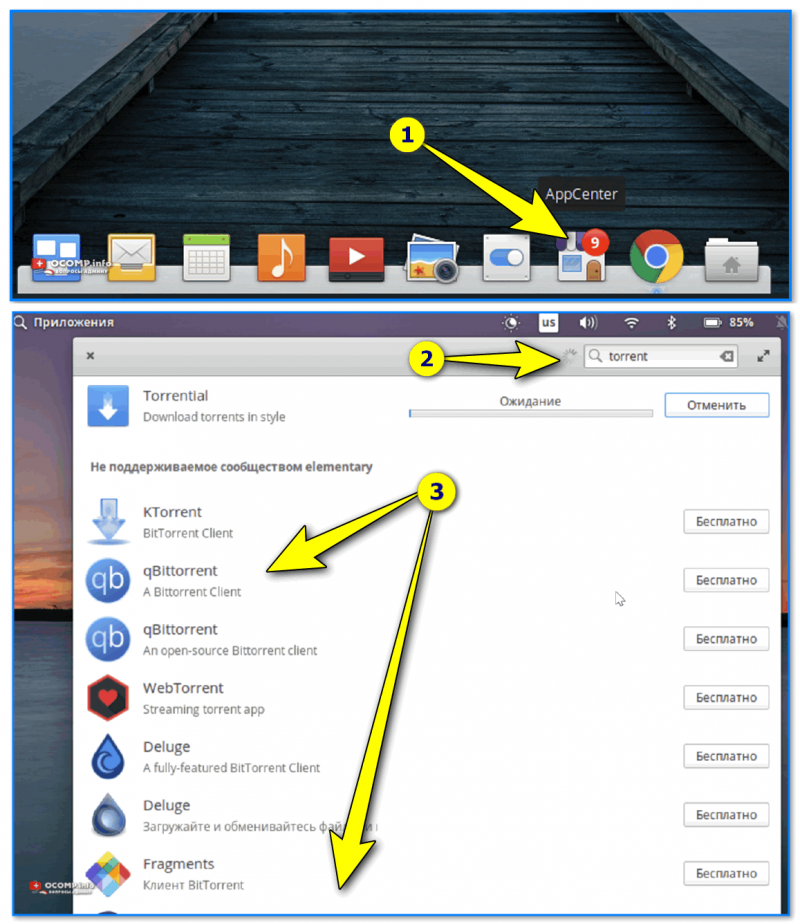
AppCenter — выбор торрент-клиента
Установив одно из приложений магазина — вам останется только найти его значок в меню ПУСК (СТАРТ) и запустить его.
Собственно, при работе с тем же qBittorrent — вы найдете, что по интерфейсу и меню он практически никак не отличается от uTorrent!
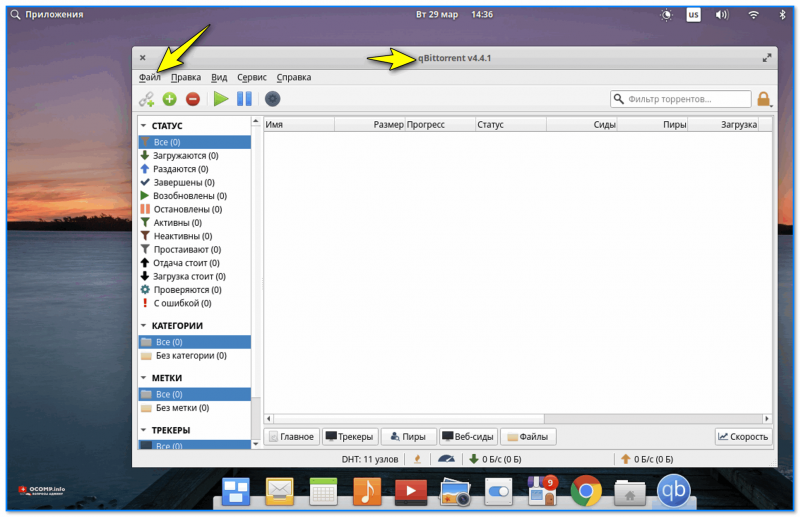
Ну а дальше для загрузки торрента — достаточно загрузить файл «.torrent» с трекера, затем открыть клиент (qBittorrent или Fragments, например), и ему «скормить» («файл/открыть») этот торрент. Далее начнется стандартная загрузка файлов.
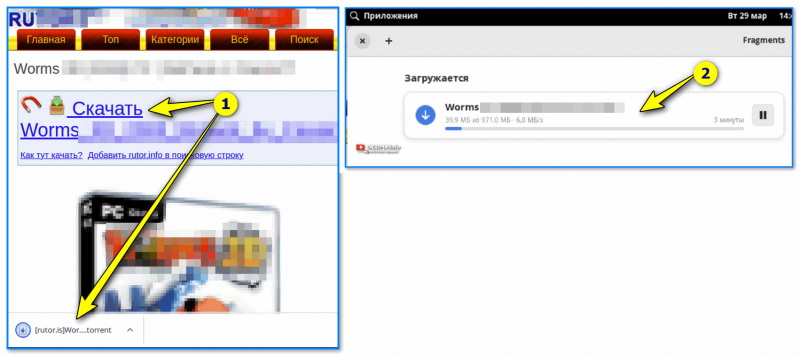
Загрузка пошла // клиент Fragments
Вариант 2 (uTorrent)
Теперь пару слов для тех, кому нужен именно uTorrent.
На мой взгляд работать с uTorrent легче всего через менеджер пакетов Snap (по крайней мере, это легко и быстро устанавливается в большинство «Ubuntu-подобных» систем).
- открыть терминал Linux: сочетание Win+T (Ctrl+Alt+T) ;
- ввести команду для исправления и обновления ссылок и зависимостей: sudo apt update (нажать Enter);
- далее установить менеджер пакетов Snap: sudo apt install snapd ;
- затем установить uTorrent: sudo snap install utorrent ;
- далее uTorrent нужно открыть — для этого введите utorrent в терминале и нажмите Enter (если появится ошибка — то используйте команду /snap/bin/utorrent ).

Собственно, сразу после этого (в течении 15-30 сек.) у вас должно появиться окно uTorrent — останется только войти в меню «файл» и открыть ссылку вида «.torrent» (обычно, эти файлы по умолчанию загружается в папку «Download» ).

Значок uTorrent на панели задач!
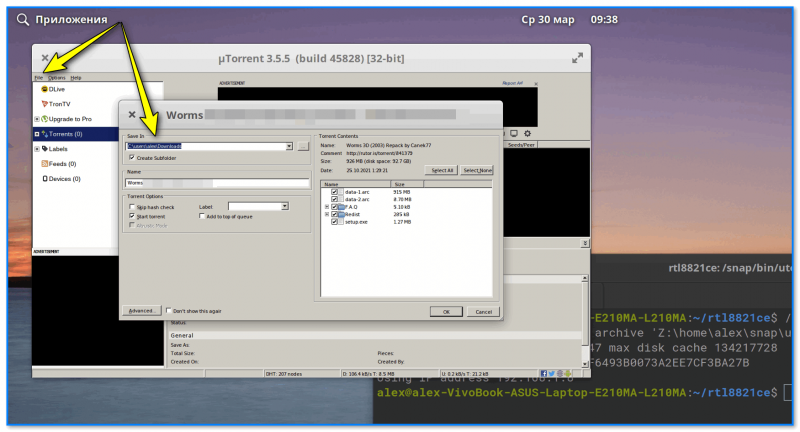
Если uTorrent вам станет не нужен — откройте терминал и используйте команду: sudo snap remove utorrent (произойдет удаление приложения! Будьте внимательны, т.к. вы потеряете все раздачи и список торрентов. ).
Иные рекомендации по теме — лишними не будут.
Источник: ocomp.info